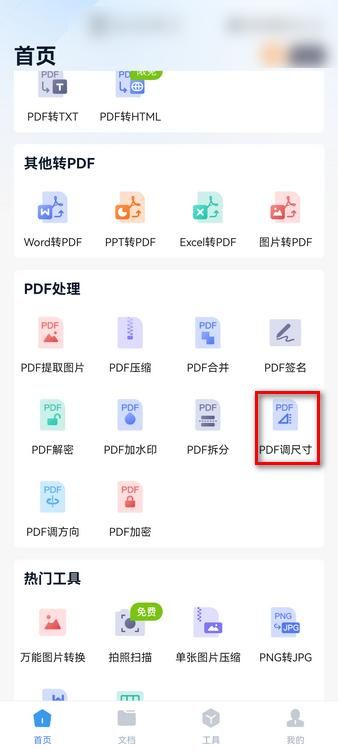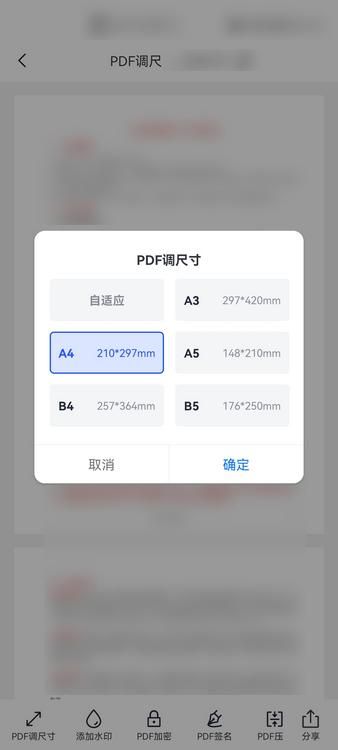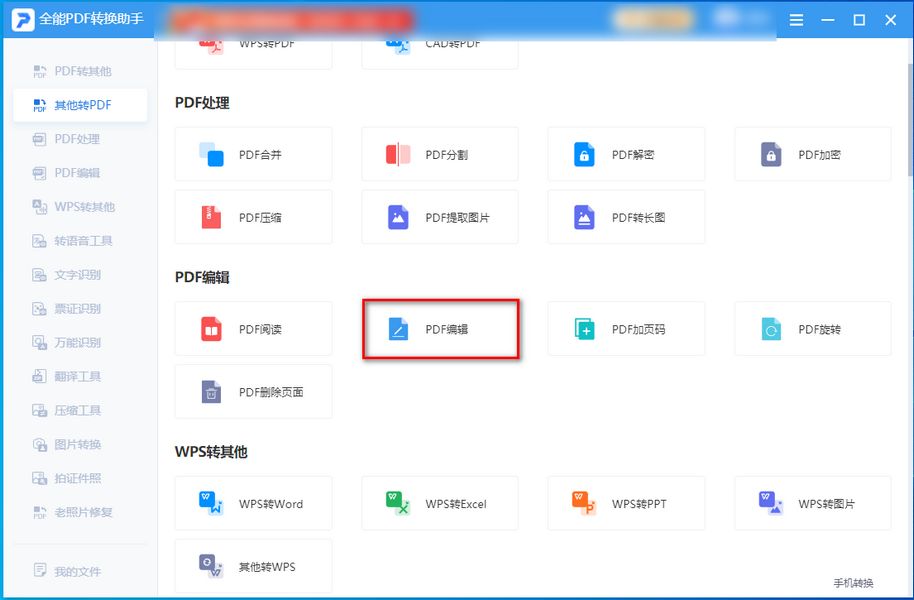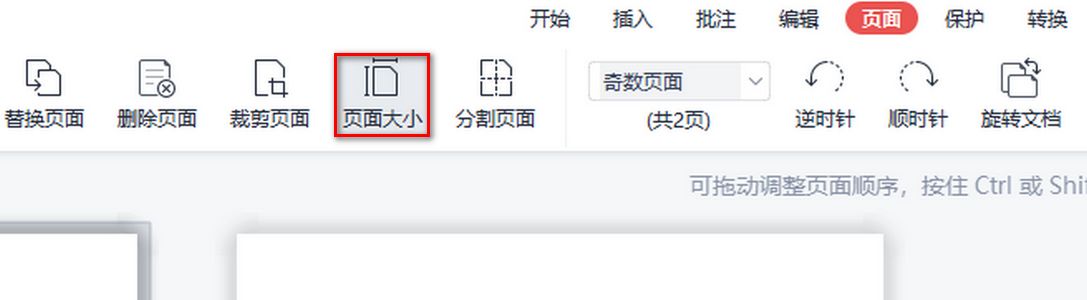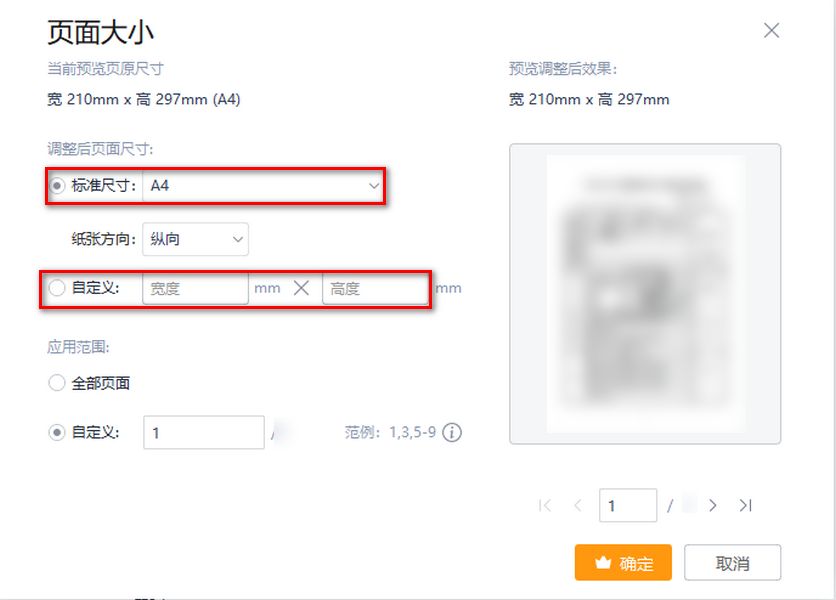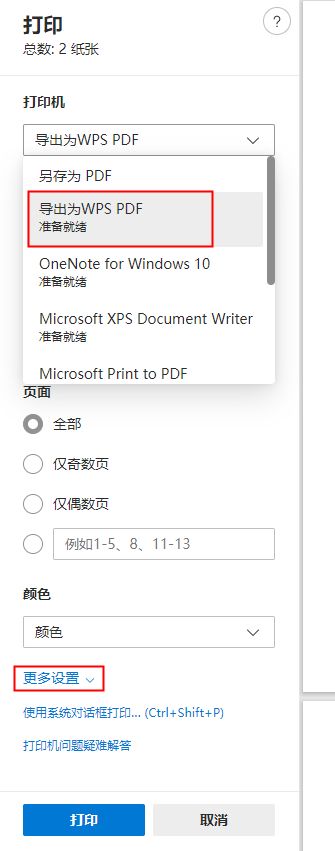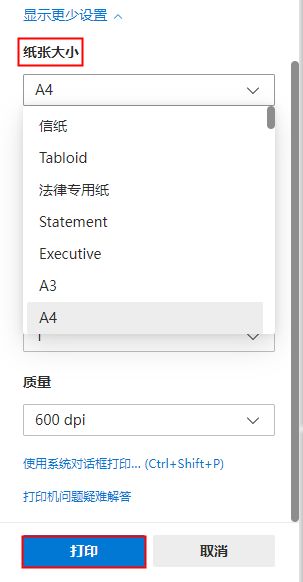| 这篇文章告诉你PDF尺寸修改怎么做? | 您所在的位置:网站首页 › 信访受理告知书 › 这篇文章告诉你PDF尺寸修改怎么做? |
这篇文章告诉你PDF尺寸修改怎么做?
|
PDF文件想必大家都十分的熟悉吧!但是在工作中,我们经常会遇到这样的一种情况:当你在阅读PDF文件时,发现PDF文档的页面尺寸不是自己想要的尺寸,阅读困难,怎么办呢?这时就需要将PDF文档的页面尺寸调整到自己想要的尺寸了,那么你们知道PDF如何调整尺寸大小吗?今天就分享这三个方法给你,一起来看看吧!
方法一:借助“全能PDF转换助手”去实现PDF调整尺寸大小的操作。 这是一款以PDF处理编辑为主的多功能办公工具,它支持PDF转Word、Excel转PDF、PDF合并、PDF加密解密等功能操作。它的PDF调尺寸功能可以将PDF文档顺利的调整成你想要的尺寸,只需将文件上传即可。 具体操作步骤如下: 步骤一:打开已下载安装好的APP,首页下滑选择“PDF调尺寸”。
步骤二:上传文件,选择你要调整的尺寸,可以自定义也可以选择系统给定的尺寸。
如果是经常使用电脑办公的小伙伴,也可以选择它的电脑端,它不仅和APP的功能一样丰富,如转语音、翻译、文字识别、修复照片等其它许多的功能,而且操作起来也不会太难,大家可以下载试试看哦!
方法二:借助“WPS”去实现PDF调整尺寸大小的操作。 它也拥有PDF编辑的功能,并且操作起来不难,大家可以自行下载尝试。 具体操作步骤如下: 步骤一:打开PDF文件,选择上方页面的“页面大小”。
步骤二:调整PDF的页面大小,可以选择系统给的标准尺寸,如:A4、A5、B5等,也可以自定义宽和高,最后点击“确认”即可。
方法三:借助“MICROSOFT EDGE”去实现PDF调整尺寸大小的操作。 电脑自带,无需下载。 具体操作步骤如下: 步骤一:打开PDF,点击“打印”的功能,接着在打印机栏中选择“导出为WPS PDF”,再点击“更多设置”。
步骤二:然后根据你所想要调整的尺寸选择纸张的大小,最后点击打印保存即可。
好啦!以上就是PDF如何调整尺寸大小的三个方法和具体操作步骤了,如果有需要的小伙伴赶快动手试试看吧! |
【本文地址】